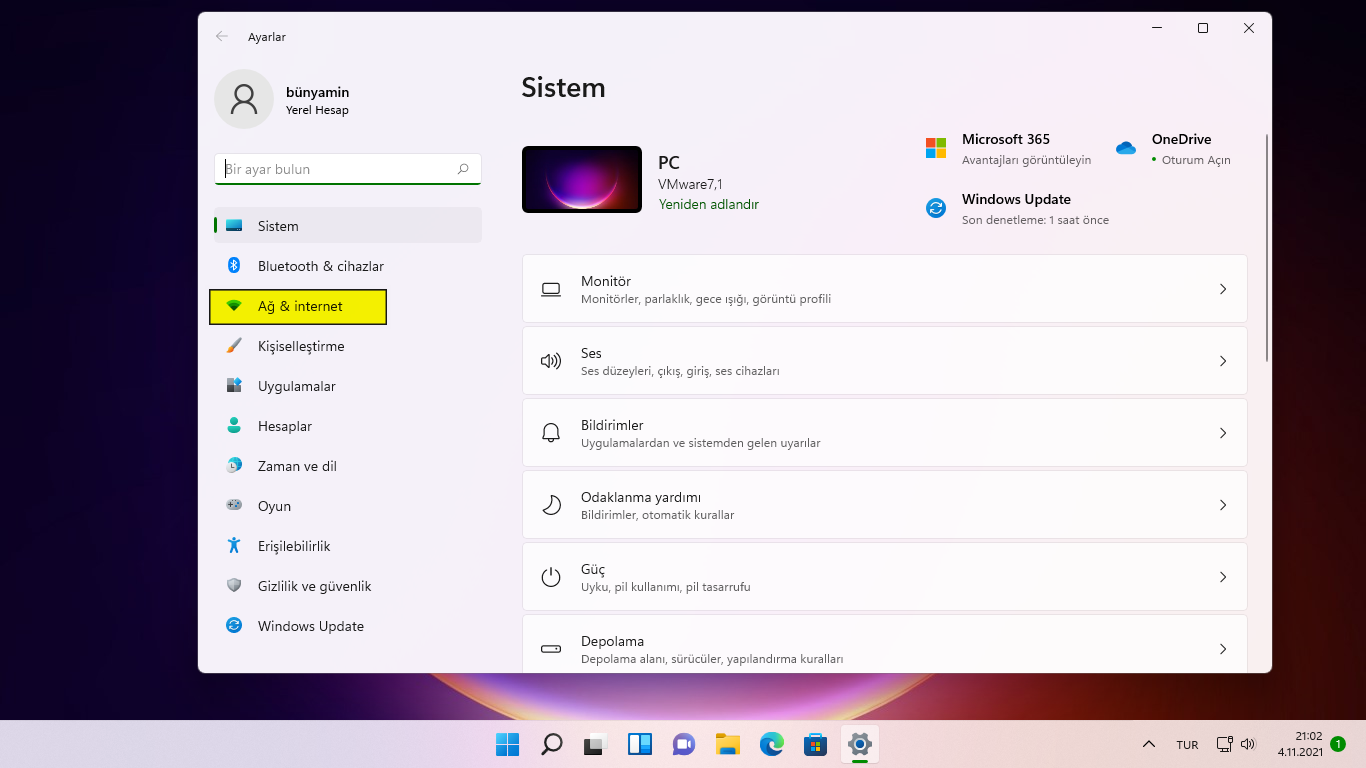İçindekiler
Şifreli DNS Daha Özel ve Güvenlidir
Bir alan adı kullanarak bir web sitesini her ziyaret ettiğinizde (örneğin “google.com” gibi), bilgisayarınız bir Alan Adı Sistemi (DNS) sunucusuna bir istek gönderir . DNS sunucusu alan adını alır ve eşleşen IP adresini bir listeden arar. Bilgisayarınızın siteye bağlanmak için kullandığı IP adresini bilgisayarınıza geri gönderir.
Bu alan adı alma işlemi, geleneksel olarak ağ üzerinde şifrelenmeden gerçekleşir. Aradaki herhangi bir nokta, ziyaret ettiğiniz sitelerin alan adlarını engelleyebilir. DoH olarak da bilinen HTTPS üzerinden DNS ile bilgisayarınız ve DoH etkin bir DNS sunucusu arasındaki iletişim şifrelenir. Hiç kimse, ziyaret ettiğiniz adresleri gözetlemek veya DNS sunucusundan gelen yanıtları kurcalamak için DNS isteklerinizi engelleyemez.
İlk olarak, Desteklenen Ücretsiz Bir DNS Hizmeti Seçin
Windows 11’in piyasaya sürülmesinden itibaren, Windows 11’de HTTPS üzerinden DNS yalnızca belirli bir sabit kodlanmış ücretsiz DNS hizmetleri listesiyle çalışır (listeyi netsh dns show encryptionbir Terminal penceresinde çalıştırarak kendiniz görebilirsiniz ).
Kasım 2021 itibarıyla desteklenen IPv4 DNS hizmeti adreslerinin güncel listesi :
- Google DNS Birincil: 8.8.8.8
- Google DNS İkincil: 8.8.4.4
- Cloudflare DNS Birincil: 1.1.1.1
- Cloudflare DNS İkincil: 1.0.0.1
- Quad9 DNS Birincil: 9.9.9.9
- Quad9 DNS İkincil: 149.112.112.112
İçin IPv6 , burada desteklenen DNS servis adreslerinin listesi:
- Google DNS Birincil: 2001:4860:4860::8888
- Google DNS İkincil: 2001:4860:4860::8844
- Cloudflare DNS Birincil: 2606:4700:4700::1111
- Cloudflare DNS İkincil: 2606:4700:4700::1001
- Quad9 DNS Birincil: 2620:fe::fe
- Quad9 DNS İkincil: 2620:fe::fe:9
Aşağıdaki bölümde DoH’yi etkinleştirme zamanı geldiğinde, Windows 11 bilgisayarınızla kullanmak üzere bu DNS sunucularından iki çift (IPv4 ve IPv6 için birincil ve ikincil) seçmeniz gerekir. Bonus olarak, bunları kullanmak büyük olasılıkla internet tarama deneyiminizi hızlandıracaktır.
Ardından, Windows 11’de HTTPS Üzerinden DNS’yi Etkinleştirin
HTTPS üzerinden DNS kurmaya başlamak için klavyenizde Windows + I tuşlarına basarak Ayarlar uygulamasını açın. Veya Başlat düğmesine sağ tıklayıp beliren özel menüden Ayarlar’ ı seçebilirsiniz.
Ayarlar’da, kenar çubuğundaki “Ağ ve İnternet“i tıklayın.
Ağ ve İnternet ayarlarında, listedeki Wi-Fi veya Ethernet gibi birincil internet bağlantınızın adını tıklayın. (Pencerenin üst kısmındaki Özellikler’e tıklamayın; bu, DNS bağlantılarınızı şifrelemenize izin vermez.)
Wi-Fi veya Ethernet donanım özellikleri sayfasında, DNS Sunucu Ataması seçeneğini bulun ve yanındaki Düzenle düğmesini tıklayın.
Açılan pencerede, Elle ile girilen DNS ayarlarını seçmek için açılır menüyü kullanın. Ardından IPv4 anahtarını Açık konumuna çevirin.
IPv4 bölümünde, yukarıdaki bölümden seçmiş olduğunuz birincil DNS sunucu adresini Tercih Edilen DNS şifrelemesi kutusuna (“8.8.8.8” gibi) giriniz . Benzer şekilde, Alternatif DNS Şifrelemesi kutusuna ikincil DNS sunucu adresini girin (“8.8.4.4” gibi).
İpucu: DNS şifreleme seçeneklerini görmüyorsanız, Wi-Fi SSID’niz için DNS ayarlarını düzenliyorsunuz demektir. Ayarlar > Ağ ve İnternet’te bağlantı türünü seçtiğinizden emin olun, ardından önce “Donanım Özellikleri”ni tıklayın.
Aynı pencerede, son adımda girdiğiniz DNS adreslerinin altındaki açılır kutuları kullanarak Tercih Edilen DNS Şifreleme ve Alternatif DNS Şifreleme”yi Yalnızca Şifreli (HTTPS üzerinden DNS) olarak ayarlayın.
Bundan sonra, bu işlemi IPv6 ile tekrarlayın.
IPv6 anahtarını Açık konumuna çevirin ve ardından yukarıdaki bölümde birincil IPv6 adresini kopyalayın ve Tercih Edilen DNS kutusuna yapıştırın. Ardından, eşleşen bir ikincil IPv6 adresini kopyalayın ve Alternatif DNS kutusuna yapıştırın.
Bundan sonra, her iki DNS şifreleme ayarını Yalnızca Şifreli (HTTPS üzerinden DNS) olarak ayarlayın. Son olarak, Kaydet’i tıklayın.
Wi-Fi veya Ethernet donanım özellikleri sayfasına döndüğünüzde, DNS sunucularınızın her birinin yanında (Şifreli) ile listelendiğini göreceksiniz.
Hepsi bu kadar. Ayarlar uygulamasını kapatın ve gitmeye hazırsınız. Şu andan itibaren, tüm DNS istekleriniz gizli ve güvenli olacak.